Har du Windows 7 eller Visa installerat på CKör (eller någon annan enhet) och letar du efter ett sätt att förlänga den? Efter att ha läst olika bloggar och forum har jag upptäckt att de flesta människor letar efter lösningen. Min vän ställde mig nyligen följande fråga,
Jag har Windows Vista installerat i C-enhet, min Denheten är nästan gratis och jag använder den inte så mycket. Jag vill nu utöka min C-enhet, och funktionen ”Extend Volume” är också grå. Jag vet inte vad jag ska göra, snälla hjälp!
Om du är nybörjare eller proffs spelar det ingen roll, idag rensar jag alla missuppfattningar och löser detta problem en gång för alla.
Jag kommer att lösa det här problemet med Windows inbyggda diskhanteringsverktyg. Högerklicka Dator, Välj Hanteraoch klicka slutligen på Diskhantering på låt sidofält. I mitt fall ser det ut som skärmdumpen nedan.

När du Högerklicka på Windows-partition (i mitt fall är det enhet C), kommer du att hitta det Förläng volym alternativen är nedtonade (inte markerade),anledningen till detta är att det inte finns något otilldelat utrymme än. För att skapa ett otilldelat utrymme, ta bort alla enheter som du inte behöver längre. Eftersom min vän vill slå samman D-enhet med C, därför kommer jag att ta bort D-enheten och skapa lite otilldelat utrymme.
Notera: Säkerhetskopiera alla dina data och flytta dem till USB eller någon annan enhet innan du tar bort partitionen.
För att radera enhet D, Högerklicka på den och välj Radera volym precis som det visas i skärmdumpen nedan.
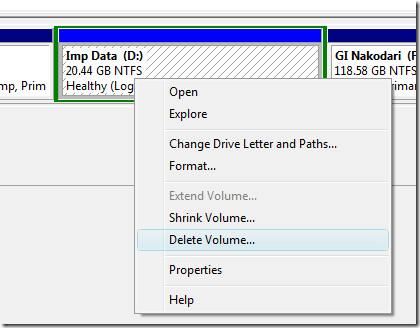
Den kommer sedan att be om bekräftelse, klicka bara på Ja.
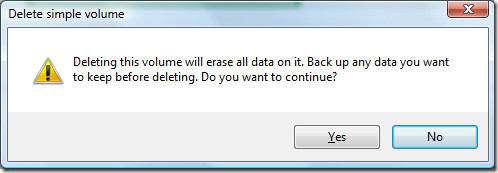
Nu kommer du att se Fritt utrymme har skrivits på det utrymme där du raderade volymen. Kom ihåg att du just har tagit bort volymen inte partitionen, för att skapa ett oallokerat utrymme måste du ta bort partitionen. Nu Högerklicka på den här Fritt utrymme och välj Radera partition.
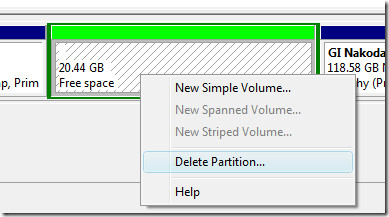
Nu kommer du igen att be om bekräftelse, klicka bara på Ja.
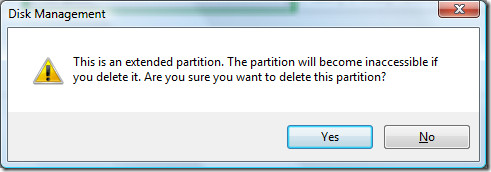
Nu ser du det oallokerade utrymmet som är redo att läggas till i någon annan volym. Högerklicka nu på C-enheten och välj Utök partition som visas på skärmdumpen nedan.
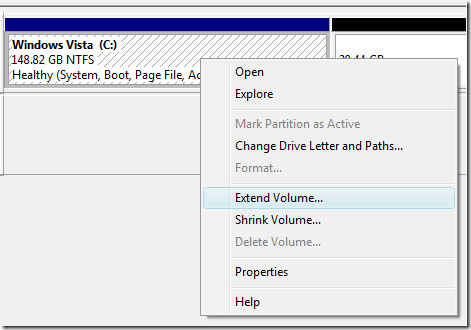
När guiden för utvidgningsvolym öppnas klickar du nu Nästa.
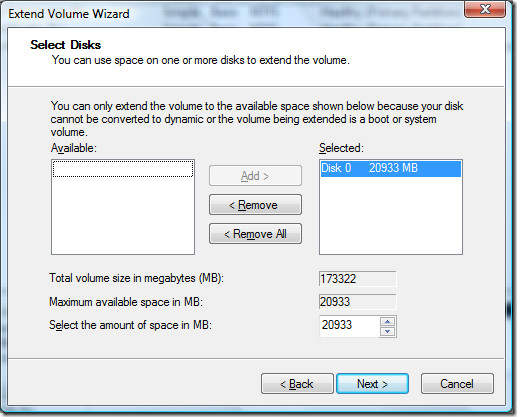
Den väljer det maximala antalet självtilldelade utrymmen. Men du kan också ställa in vilket belopp som helst också, kom ihåg att det beräknas i MB inte GB. När du är klar här klickar du på Nästa och då Avsluta.
Nu kan du se att C-enheten har utökats, se skärmdumpen nedan.
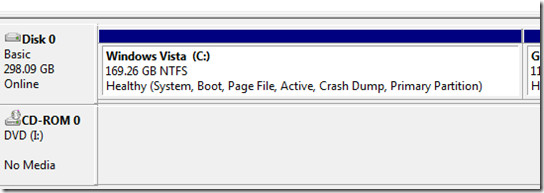
Det är allt, och du behöver inte ens starta om datorn. Jag hoppas att den här praktiska guiden hjälpte alla där ute som stod inför problemet samma som min vän.













kommentarer